Den Lidschatten auftragen vergessen? Husch, husch, schnell ab vor die Kamera und wieder keine Zeit für etwas Make-up gehabt?
1. Auswahl erstellen
Mit drei Korrekturebenen lässt sich nachträglich spielend leicht etwas Lidschatten auftragen.
Bevor es damit losgeht, brauchst Du eine kleine Auswahl im Bereich der Augen. Diese Auswahl soll den Bereich der Korrekturen einschränken, damit Du die Korrekturen besser beurteilen kannst.
Für die Auswahl kannst Du das Auswahlrechteck-Werkzeug verwenden.
3. Farbton-Korrektur
Die zweite Korrekturebene ist die Farbton-Korrektur und sorgt für die Farbe des Lidschattens.
Mit dieser Korrektur passiert jetzt folgendes: Als erstes aktivierst Du die Option Färben. Jetzt hat sich die Korrektur über das ganze Foto gelegt, also musst Du es zunächst auf die Auswahl beschränken. Das kannst Du mit einem Klick auf das Schnittmaskensymbol korrigieren.
Dann kannst Du mit den Reglern Farbton und Sättigung für eine natürliche Färbung des Augenlids sorgen. Du musst dich dabei noch nicht endgültig auf eine Einstellung festlegen, Du kannst hinterher noch alle Korrekturen anpassen.
4. Gradationskurven
Im nächsten Schritt werden mit einer weiteren Korrekturebene die Kontraste erhöht.
Wähle die Gradationskurven aus und aktiviere das Handsymbol und die Schnittmaske, damit sich die Korrekturen nur auf die Auswahl beschränkt.
Jetzt klickst Du in der Auswahl auf einen dunklen Bereich und ziehst die Maus bei gedrückter Maustaste nach unten. Wiederhole das ganze mit einem hellen Bereich. Hier ziehst Du die Maus nach oben. Auf diese Weise erhöhst Du die Kontraste.
5. Lidschatten rausarbeiten
Nun geht es an das Finish. Zunächst mit STRG+D die Auswahl entfernen.
Dann klickst Du auf die Ebenenmaske der Tonwertkorrektur und markierst sie auf diese Weise. Jetzt kannst Du sie mit den Tasten ALT+ENTF schwarz einfärben, dadurch wird die vorherige Auswahl aus der Ebenenmaske entfernt.
Mit einer weichen Pinselspitze kannst Du nun mit dem Pinsel bei einer etwa 10prozentigen Deckkraft und weißer Vordergrundfarbe den Lidschatten nach und nach rausarbeiten.
Wenn dir die Färbung des Lidschattens nicht gefällt, dann kannst Du in den jeweiligen Korrekturebenen jederzeit die Einstellungen anpassen.
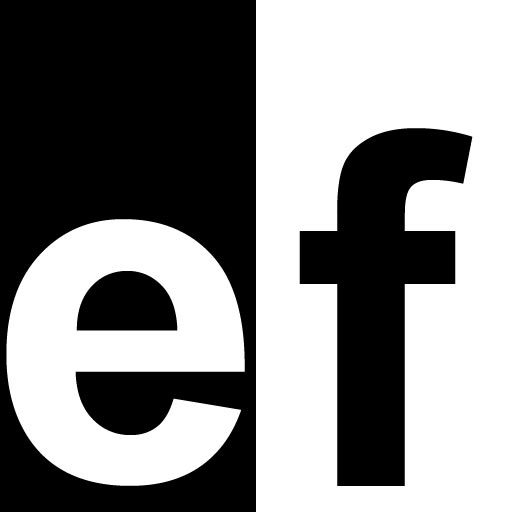



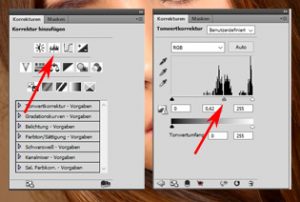
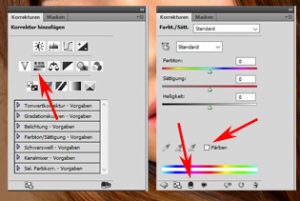
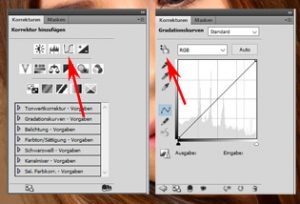
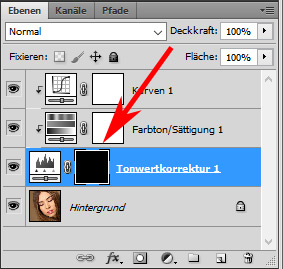



0 Kommentare